发布时间:2021-10-30 11: 25: 24
ABBYY FineReader PDF 15是一款实用的OCR文字识别软件,能够对PDF文档进行编辑并转换成不同格式的文档。我们在ABBYY FineReader PDF 15中文网站下载正版软件时,系统一般会将软件界面的语言设置默认为中文,可如果当时的系统为不是中文,那么接下来就是文字识别软件ABBYY设置软件界面语言教程。
这里我以英文界面的ABBYY FineReader PDF 15为例,为大家详细介绍一下将ABBYY FineReader PDF 15设置成中文界面的具体操作步骤。
第一、打开设置页面
首先打开ABBYY FineReader PDF 15选项设置。点击主界面左下角的“Options”选项,或者点击上方菜单栏“Tools”在下拉菜单中选择“Options”选项都可打开设置页面。
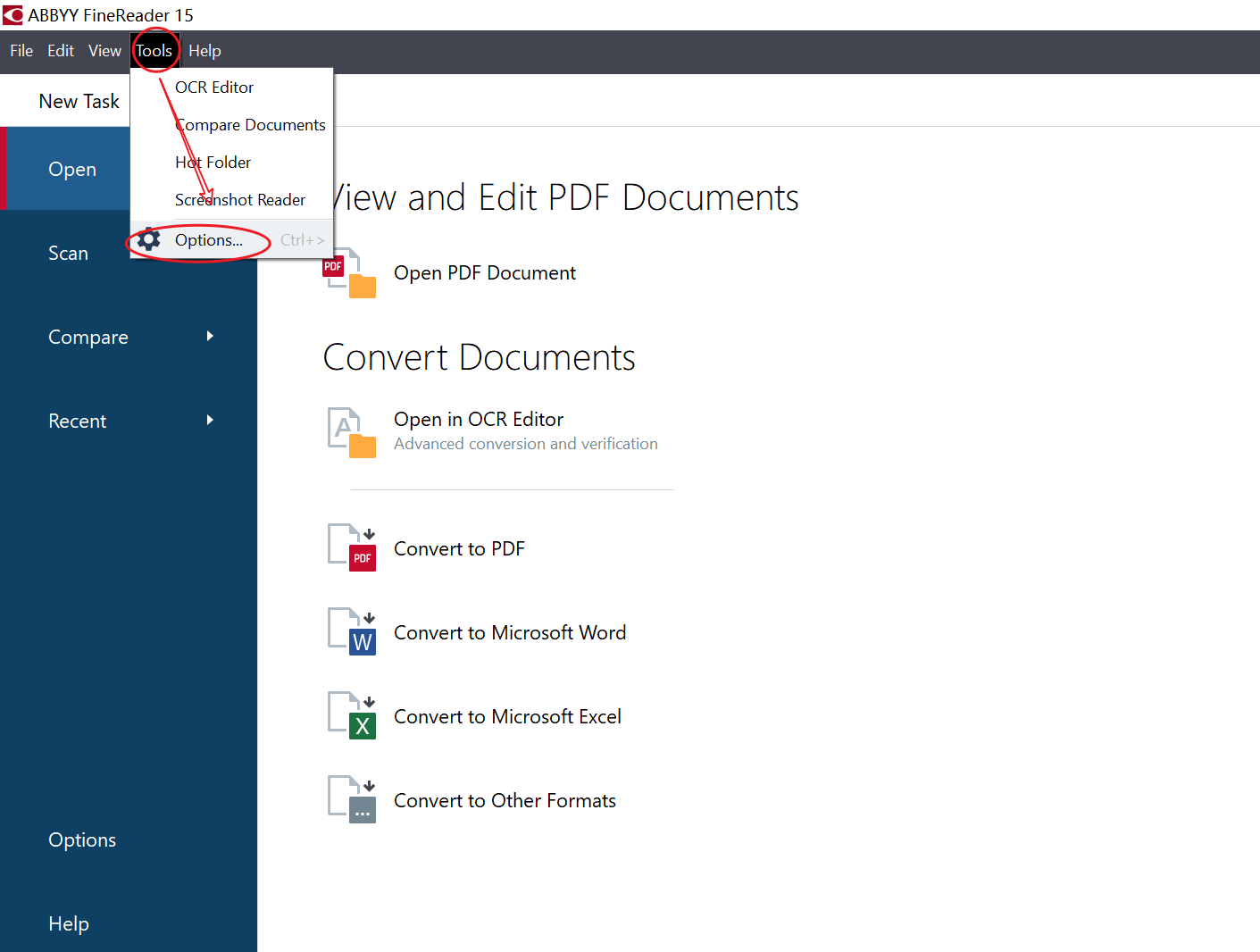
第二、进入“Others(其他设置)”设置区域
如图2所示,ABBYY FineReader PDF 15的选项设置为六个板块,分别为通常规设置、扫描语言设置、OCR设置、格式设置和其他设置。界面语言修改设置在最后一个“Other(其他设置)”板块之中。
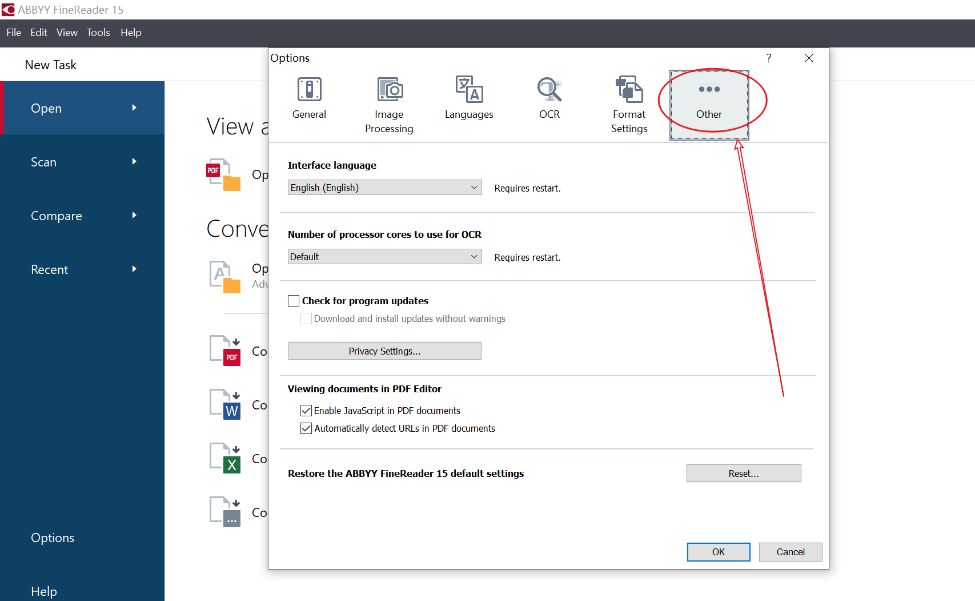
第三、将界面语言设置为中文
找到此板块中的“Interface Language(界面语言)”设置选项,在选项框中选择“Chinese Simplified(简体中文)”。
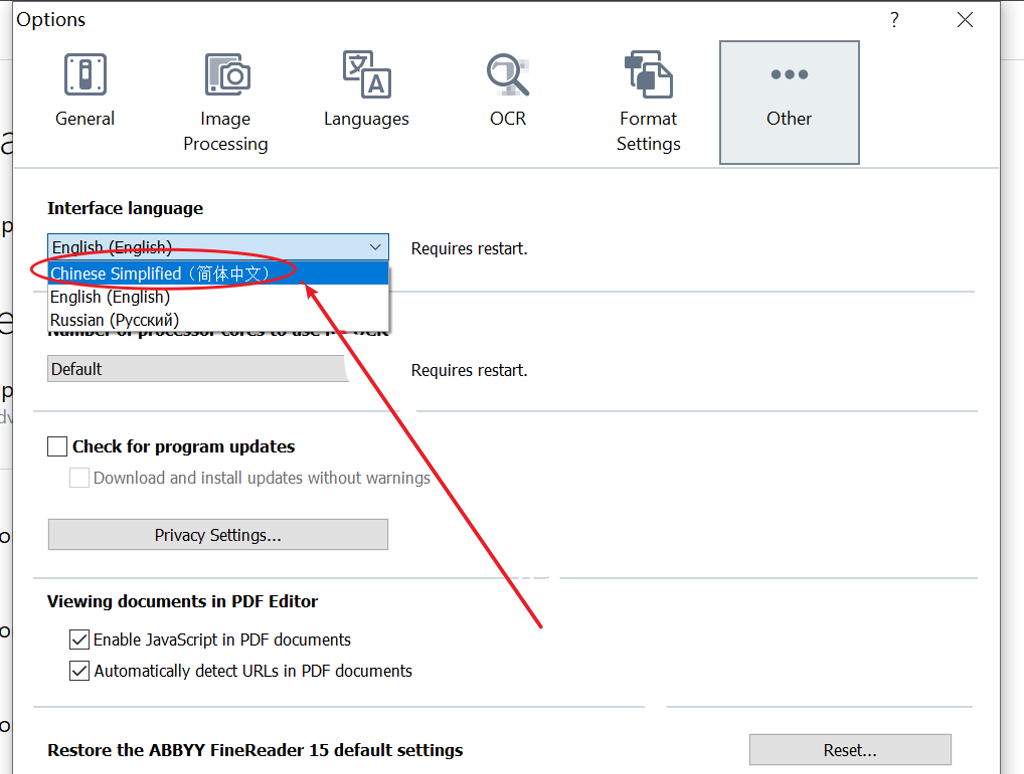
点击界面右下方的“Reset(重设)”选项后,ABBYY FineReader PDF 15会出现需要重启才能生效的提示,接着点击“确定”进行下一步操作。
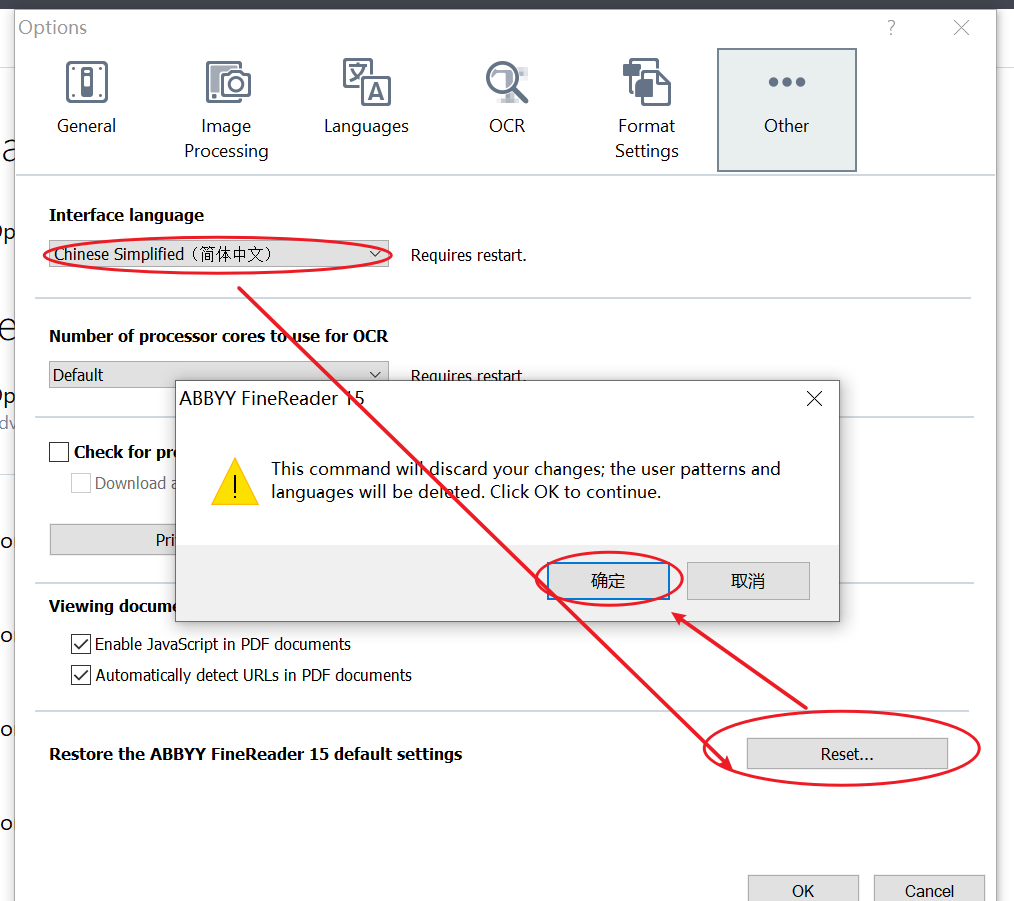
第五、重启ABBYY FineReader PDF 15
如图5所示,经过上述一系列操作之后再重新启动ABBYY FineReader PDF 15,此时的界面语言已经成功设置成中文。
ABBYY FineReader PDF 15设置成中文后界面简洁明了,各个功能都清晰地呈现在软件界面之中,我们可以很方便地找到自己需要的功能,对文档进行加工处理。
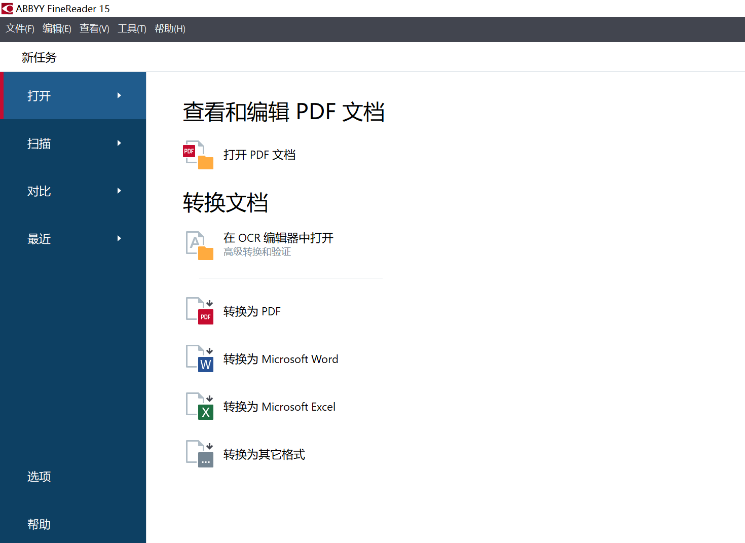
第六、小结
以上就是文字识别软件ABBYY设置软件界面语言教程,不过一般情况下软件默认语言为中文,无需我们手动设置。可如果在特殊情况下界面语言为英文或其他外文语言,我们就可以参照此教程重新设置ABBYY FineReader PDF 15的中文界面。
作者:Blur
展开阅读全文
︾
读者也喜欢这些内容:

ABBYY如何改语言 ABBYY如何设置中文
ABBYY FineReader是一款非常优秀的OCR文字识别工具,可以快速扫描、识别图片和PDF中的文字,同时它还支持多语言界面切换功能,满足不同用户的操作习惯,接下来就来大家了解一下ABBYY如何改语言,ABBYY如何设置中文的操作方法。...
阅读全文 >

abbyy finereader需要付费吗 abbyy软件有免费的吗
ABBYY是一家全球领先的技术公司,专注于开发和提供智能文档处理和数据捕获解决方案。ABBYY的主要产品包括ABBYY FineReader,这是一款流行的OCR软件,可将扫描的文档和图像转换为可编辑的文本格式。...
阅读全文 >
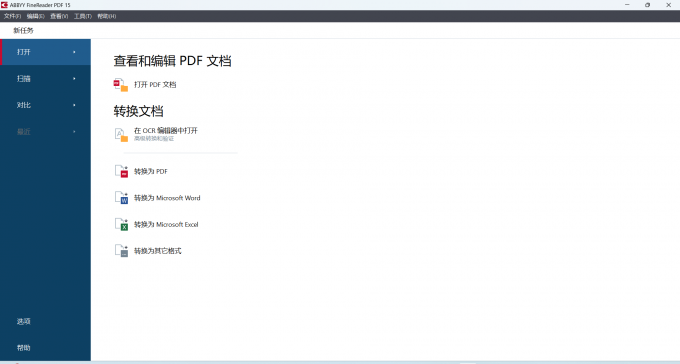
电脑OCR文字识别软件哪个好 识别图片文字转化为文本
OCR是Optical Character Recognition的缩写,中文名为光学字符识别,是指电子设备(例如扫描仪或数码相机)检查纸上打印的字符,通过检测暗、亮的模式确定其形状,然后用字符识别方法将形状翻译成计算机文字的过程。随着技术的不断发展,OCR技术的识别率和速度都有了很大的提高,已经成为了一种非常常见的技术。下面一起来了解电脑ocr文字识别软件哪个好,识别图片文字转化为文本的相关内容。...
阅读全文 >

ABBYY是免费的吗 ABBYY正版软件多少钱
在我们日常工作中,你是不是也经常遇到一些文字识别方面的问题,如果我们按照传统的方式,逐字逐句地手动输入将图文转化为文本,会浪费很多时间。所以,今天小编给大家推荐一款OCR文字识别软件,它就是ABBYY FineReader PDF 15。它可以自动扫描并提取图片上的文字内容,方便我们复制粘贴以及编辑。下面就讲讲大家关心的问题ABBYY是免费的吗,ABBYY正版软件多少钱。...
阅读全文 >